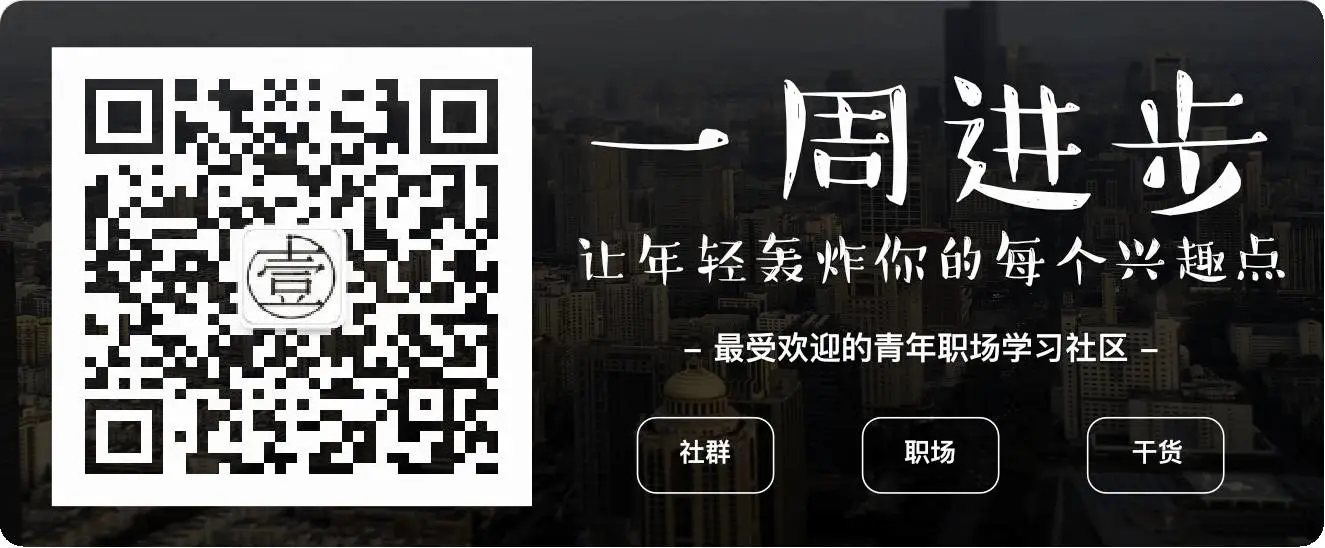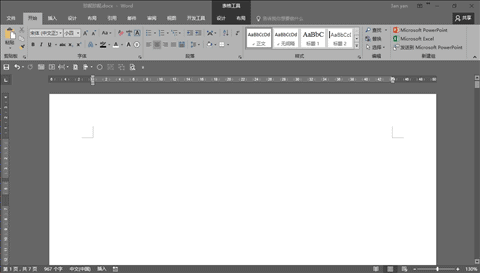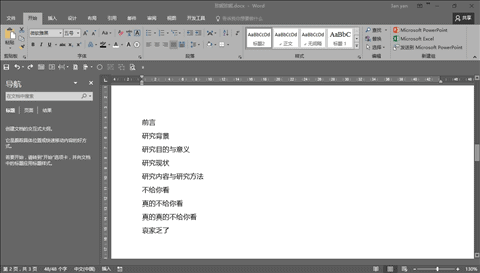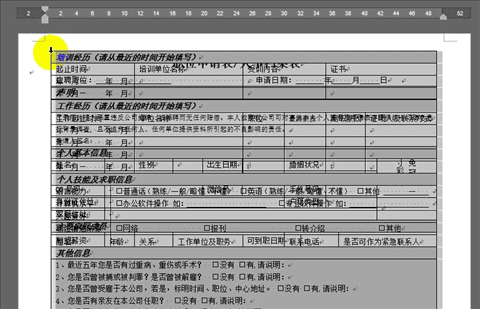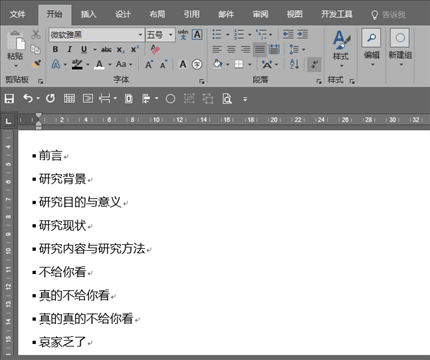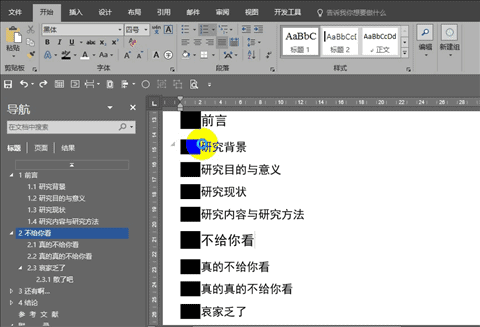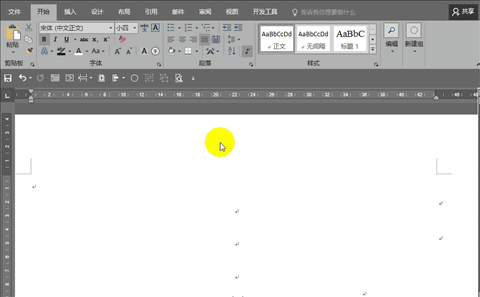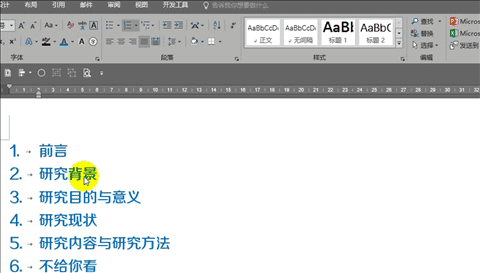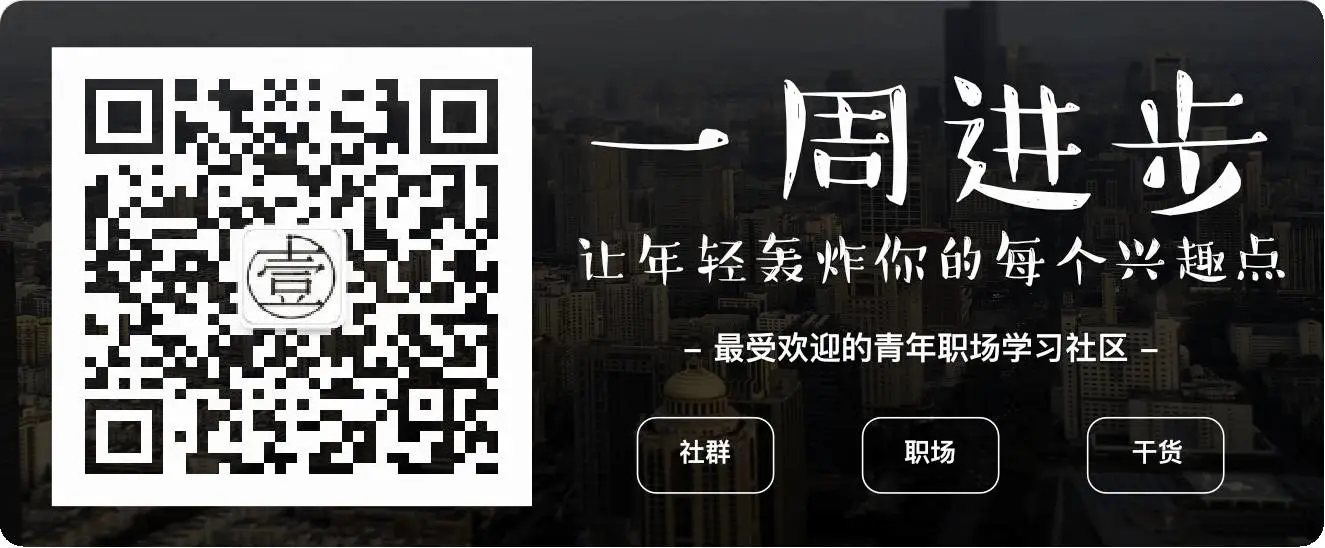题图来自:unsplash
背景音乐:Youth - Lights & Motion

大家好,我是珍妮。
又临近毕业季了,作为一个已经毕业多年的小阿姨,显然忘记当年写毕业论文的感觉。但是一周WORD基础训练营的宝宝们,每次对论文进行哀嚎的时候,珍妮都会身同感受。

「应用了样式,可以自动生成目录。」
可是,已经对标题设置了样式,但是【引用】-【目录】:未找到该目录项
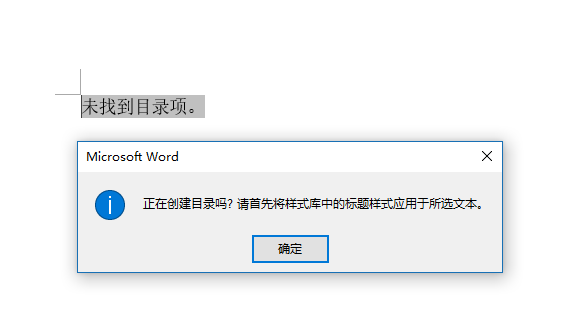
① 一般建议,设置标题的样式的时候,直接对内置的标题样式进行修改(因为已经设置好了对应的大纲级别,方便目录自动识别)
② 创建的标题样式,需要手动在对应样式-【修改】-【格式】-【段落】-【缩进常规】-设置对应的【大纲级别】,就可以在导航窗格看到对应的文档结构,也可以自动生成目录了。
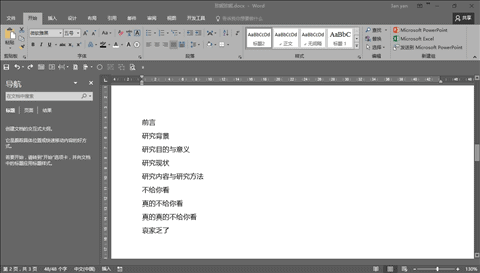
表格目测很完美,但是当编辑表格的时候,它…居然被拆成了一半,还会跑到别的表格上。快崩溃了,还是没办法还原。
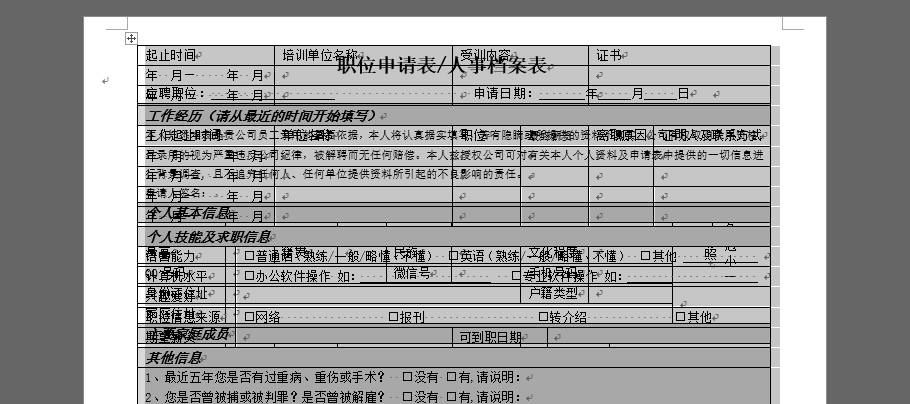
编辑表格的时候,表格出现重叠或者错乱。
一般情况下,因为表格的属性设置了文字环绕。不仅图片有文字环绕,表格也有噢。
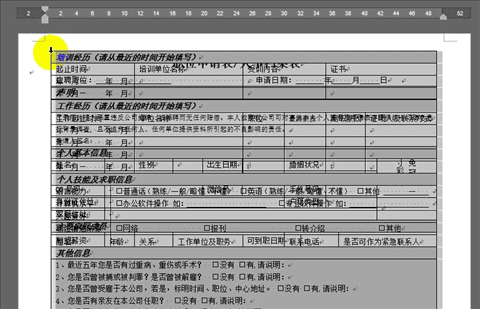
① 选中表格,右键设置【表格属性】-【表格】-【文字环绕】-设置为【无】
② 注意,将一个表格其中一部分复制出来变成一个新的表格。新表格的文字环绕方式会默认为环绕。
在应用内置的标题样式或者在图表插入题注的时候,都会自动出现小黑点。但是当打印的时候,它又不见了。究竟是什么?
这是WORD的格式标记,只会显示在屏幕上,不会出现在打印的页面上。
在WORD里有许多这样的格式标记,例如

这些格式标记,都有不同的作用,而且通过它们还可以一眼看穿你的文档的排版(呵呵)。
而当【段落】-【换行和分页】,任意勾选或多选了【与下段同页】/【段前分页】/【段中不分页】,光标所在的段落都会在段前出现小黑点。
强迫症和处女座怎么办?
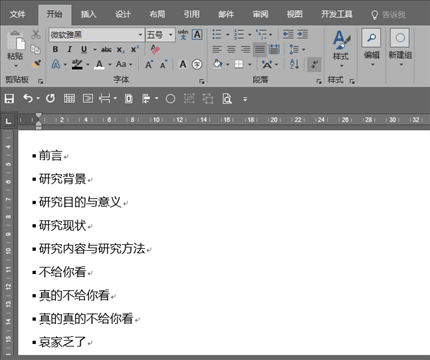
其实这些格式标记都可以隐藏,只要在【开始】-【段落】-【显示隐藏标记】或者CTRL+SHIFT+*。
有时候设置好多级列表之后,打开文档突然变成了这样。(吓CRY~)
导航窗格(文档结构图)及目录都能显示正常的编号,但是对应标题的编号都变成了小黑块。
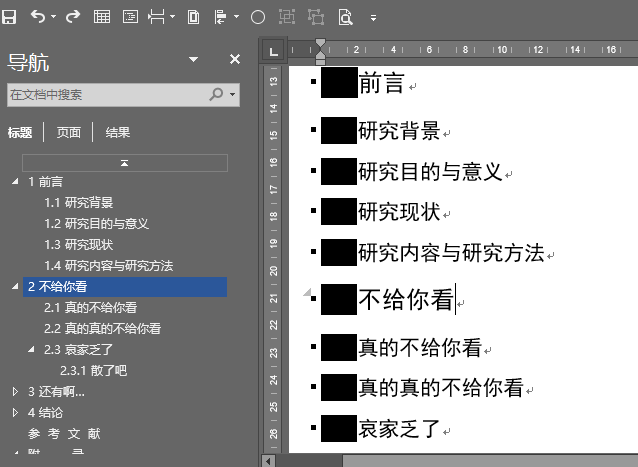
这个小黑块不仅没办法删除,打印也能看见它。
目录和文档结构图能正常显示标题样式,其实只需要更新样式就可以了。
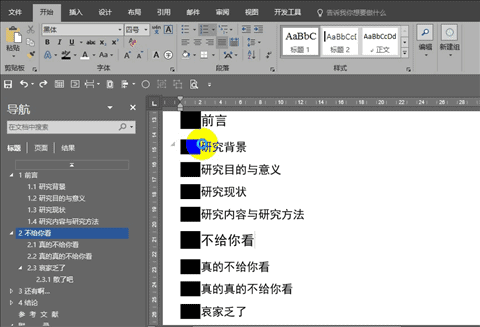
① 把光标定位在标题前,通过键盘的方向键左键,选中黑块。
② 点击对应的样式,右键【更新对应样式以匹配所选内容】。
每次设置页眉的时候,总有条讨厌的页眉横线删不掉。
可以选中页眉横线,选择【开始】-【字体】-【清除所有格式】或CTRL+SHIFT+N
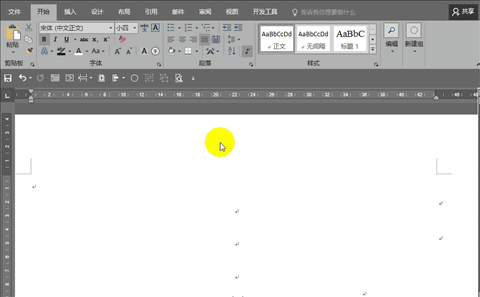
其实,WORD文档就是多个样式的集合。
在样式集里找到页眉,设置【格式】-【边框】-设置为【无】,不需要再手动清除页眉横线。
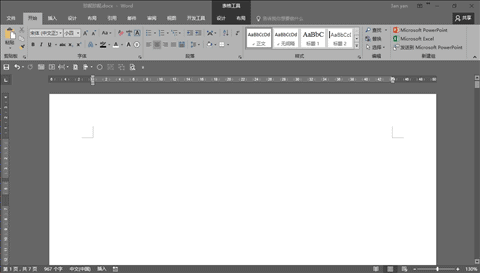
只有真正理解了问题的本质,才能更好的解决以后的遇到的各种小问题。
「注意,前方高能」
总有人说,每次应用内置样式,默认的格式都奇丑无比,要手动调整好久…
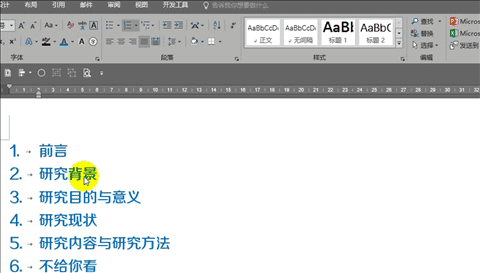
其实,在文档里面设置好对应的格式,选择想要应用的样式,右键【更新对应样式以匹配所选内容】,就可以直接设置好对应的样式的格式了!!
文末,
珍妮祝愿你们都能顺利完成所有的论文:)
--------------

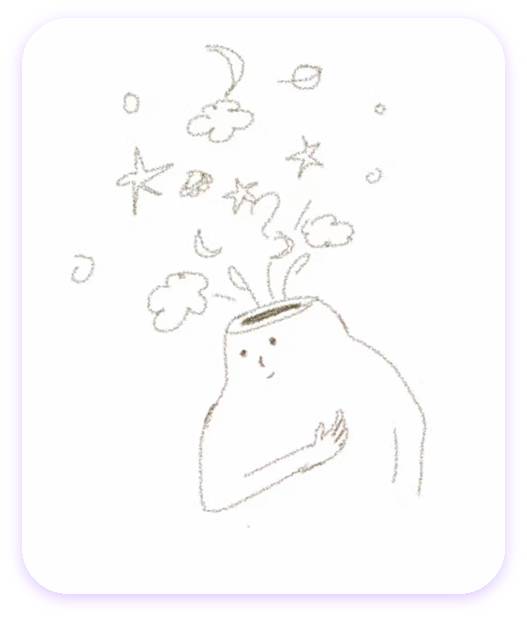
不妨评论区和我们说说
# 让你脑袋疼的 除了论文还有什么 #
?
(完)